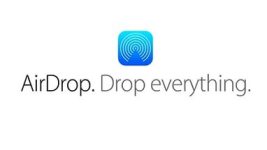
Какво е въздушен камък за това, което е необходимо? Как да активирате и използвате Airdrop на Mac и IOS на iPhone?
В тази статия ще говорим как да използваме функцията на въздушната камера.
Опцията за пускане на въздуха работи на Mac за дълго време. Тя ви позволява да прехвърляте файлове от компютър към телефона, когато ги свързвате с един Wi-Fi. Когато излезе нов iOS 7, тогава тази функция беше добавена към iPhones и Aipads, но беше възможно да се предават данни само между тях.
С други думи, една и съща функция работи отделно на всяко устройство. Но вече с пускането на iOS 8 и iOS X Yosemite Airdrop направи универсален и сега ви позволява да прехвърляте файлове между всички притурки на Apple.
- За да прехвърлите данни, първо трябва да активирате WiFi и Bluetooth. След това кликнете върху всеки файл и ги споделете.
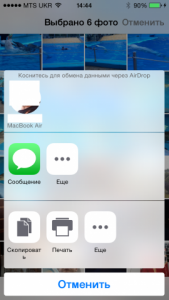
Използване на въздушен спад на iPhone
- Трябва да имате опцията "налична за всички" в спада на въздуха. Активира се в Центъра за управление, започнал с плъзгане нагоре. Когато документът се получи, той ще започне в правилното приложение. Например, ако изпратите моментна снимка, тя ще започне в галерията
- За да мандат данните от Mac, трябва да кликнете върху файла и да го споделите с Airprop
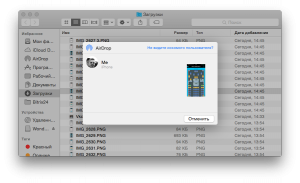
Прехвърляне на файлове чрез спад на въздуха
- Между другото, скоростта на прехвърлянето на информация е доста висока. Снимките се движат в миг, големите видеоклипове са не повече от две минути. Това се дължи на пряка връзка с Wi-Fi.
- Понякога устройствата не се намират. За да разрешите този проблем просто свържете отново Bluetooth
И в крайна сметка е необходимо да се каже повече за една надстройка, която ще ви помогне да се предпазите от ненужно приемане на данни. Така че някой е поел да ви изпрати файлове, активирайте опцията "Само за контакт". Той се намира в центъра за управление на центъра и в раздела Arrop на Mac. Така че ще можете да ви изпратите данни само за вашите контакти.
